萝卜家园演示win10系统设置开机时自动启动qq的方法
发布日期:2019-11-13 作者:win10笔记本之家 来源:http://www.win10bjb.com
win10系统是很多电脑用户首选的装机系统,然而有不少用户在使用过程中可能会碰到win10系统设置开机时自动启动qq的情况。大部分用户电脑技术都是菜鸟水平,面对win10系统设置开机时自动启动qq的问题,无法自行解决。不少用户都来咨询小编win10系统设置开机时自动启动qq要怎么处理?其实可以根据以下步骤1、先要打开QQ,然后登录; 2、打开“主面板”,然后点击“主面板”底部第二个图标的“打开系统设置”图标这样的方式进行电脑操作,就可以搞定了。下面就和小编一起看看解决win10系统设置开机时自动启动qq问题详细的操作步骤:
1、先要打开QQ,然后登录;

2、打开“主面板”,然后点击“主面板”底部第二个图标的“打开系统设置”图标;
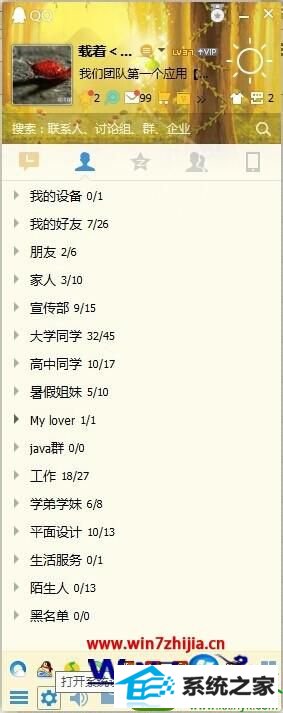
3、进入了“系统设置”后点击“基本设置”;
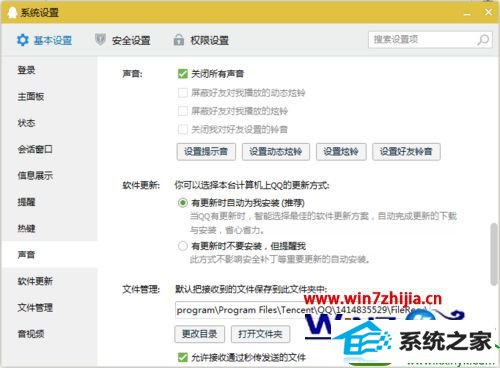
4、然后再选择“登录”;
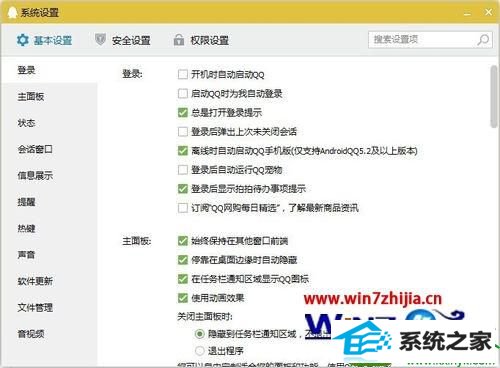
5、而后再勾选“开机时自动启动QQ”的复选框,这样当你的电脑一开机就会自动启动QQ打开主面板。
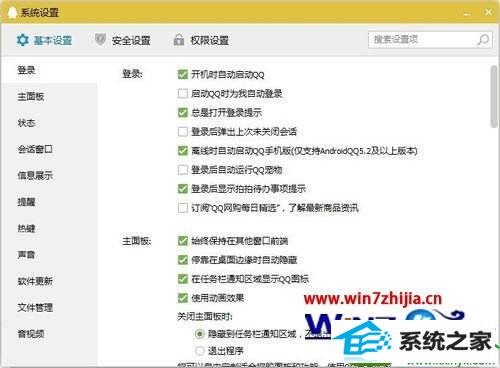
关于win10系统设置开机时自动启动qq的方法就给大家介绍到这边了,如果你有需要的话就可以采取上面的方法步骤来解决吧
栏目专题推荐
系统下载推荐
- 1萝卜家园Win10 极速装机版 2021.01(32位)
- 2电脑公司Windows xp 增强装机版 2020.10
- 3番茄花园Win7 32位 完整2021元旦装机版
- 4番茄花园Win7 标准装机版 2021.02(64位)
- 5萝卜家园Win10 64位 极速2021五一装机版
- 6深度技术Ghost WinXP 极速装机版 2020.11
- 7系统之家Ghost Win10 32位 经典装机版 2020.10
- 8萝卜家园Ghost Win7 32位 经典装机版 2021.05
- 9雨林木风Windows10 32位 免费装机版 2020.10
- 10雨林木风Win10 完美中秋国庆版 2020.10(32位)
系统教程推荐
- 1大神还原win10系统开机提示windows检测到一个硬盘问题的教程
- 2win7系统下冰封王座怎么全屏显示
- 3win10系统搜狗输入法打字时选框卡顿的处理教程
- 4技术员恢复win10系统迅雷无法边下载变播放出现0xFFFFFFEB(-21)错误的
- 5win10系统提示无法载入rivatuner64.sys的恢复步骤
- 6笔者研习win10系统qq游戏大厅登陆不上的步骤
- 7win7系统电脑开启wiFi网络分享的办法介绍
- 8快速处理win10系统彻底卸载Visual studio 2015的问题
- 9win10系统驱动程序签名强制禁用的修复办法
- 10win8.1系统升级win7出现modern setup host已经停止工作的具体方
- 11手把手帮你win10系统删除虚拟机操作系统的步骤
- 12笔者练习win8系统玩cf穿越火线时出现闪屏的方案
- 13大神练习win10系统笔记本电脑图片文件无法显示预览的方法
- 14技术编辑帮你win10系统打开CMd命令提示“不是内部或者外部命令”的问
- 15win10系统wlan autoconfig服务无法启动提示错误1747的修复技巧
